AutoCAD如何制作强电布置图?AutoCAD制作强电布置图的方法
更新日期:2023-09-23 16:47:29
来源:系统之家
手机扫码继续观看

AutoCAD如何制作强电布置图?AutoCAD是一款非常实用的绘图软件,最近有很多小伙伴想知道AutoCAD如何制作强电布置图,今天小编就为大家带来制作强电布置图的方法步骤。
方法/步骤
1、我们需要先打开AutoCAD软件,然后复制上一篇的内容出来,输入命令co空格。
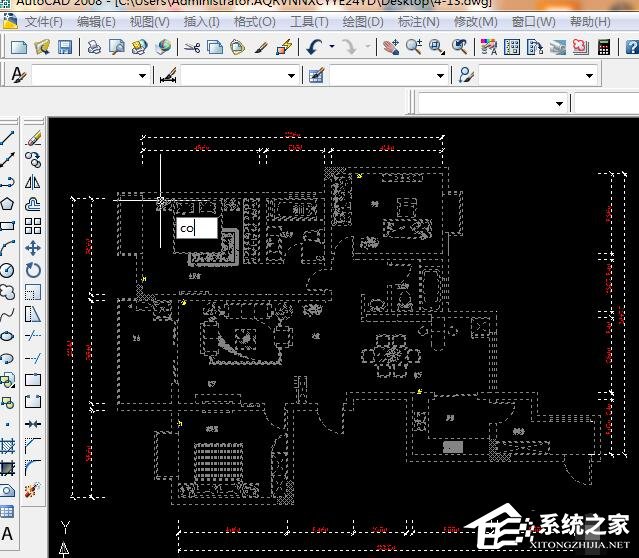
2、接着我们在把这里的空调插座删除了。

3、然后再把电源插座复制上。
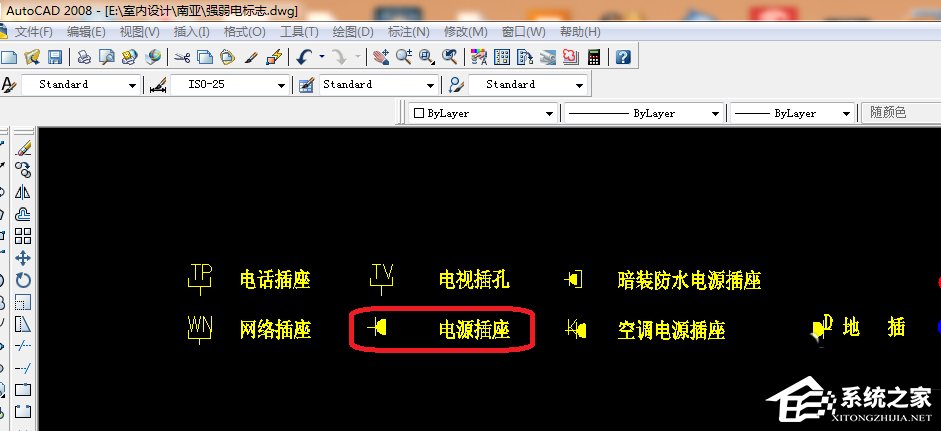
4、这时候我们在粘贴到客厅里,这里有四个插座,有一些插座是有8个插入口的,有8个的的话安装一个就可以了,这个可以放以电视柜后面。
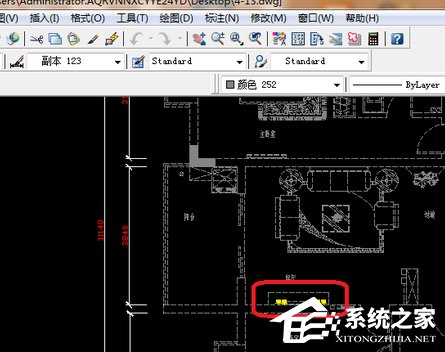
5、然后你们看看下图在放两个插座到沙发后面,这里主要是方便了以后可以插电。
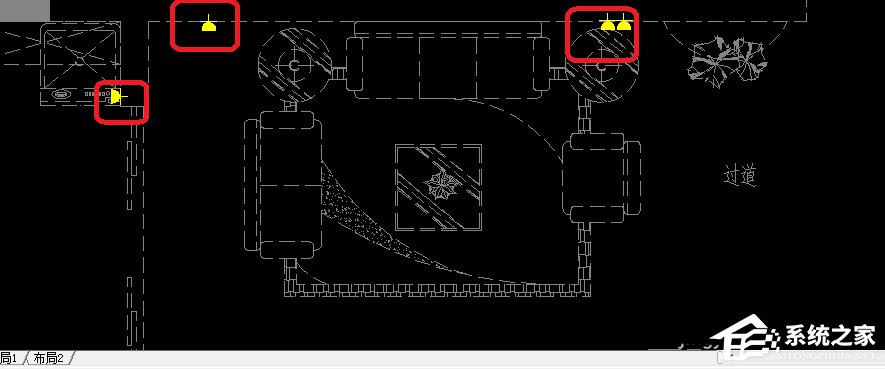
6、其实这里主要还是要根据客户的需求来进行布置。
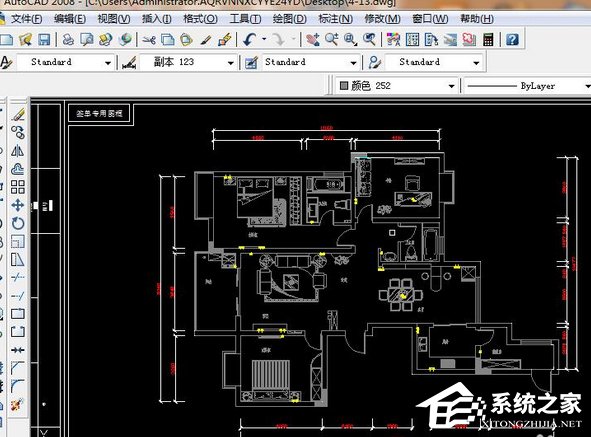
通过以上教程,大家对AutoCAD制作强电布置图的方法都学会啦吗?还想了解更多的软件教程请大家关注系统之家
该文章是否有帮助到您?
常见问题
- monterey12.1正式版无法检测更新详情0次
- zui13更新计划详细介绍0次
- 优麒麟u盘安装详细教程0次
- 优麒麟和银河麒麟区别详细介绍0次
- monterey屏幕镜像使用教程0次
- monterey关闭sip教程0次
- 优麒麟操作系统详细评测0次
- monterey支持多设备互动吗详情0次
- 优麒麟中文设置教程0次
- monterey和bigsur区别详细介绍0次
系统下载排行
周
月
其他人正在下载
更多
安卓下载
更多
手机上观看
![]() 扫码手机上观看
扫码手机上观看
下一个:
U盘重装视频












